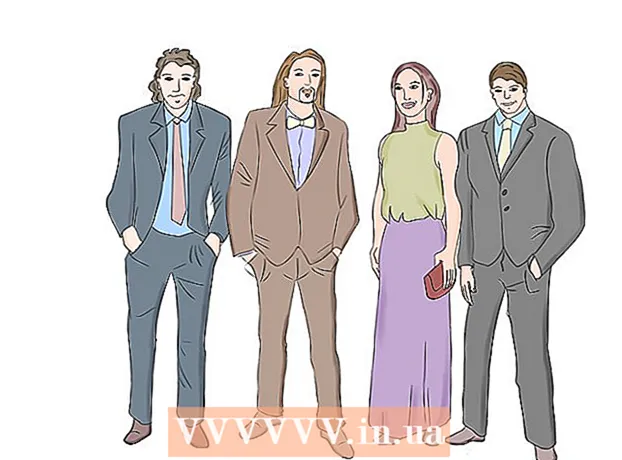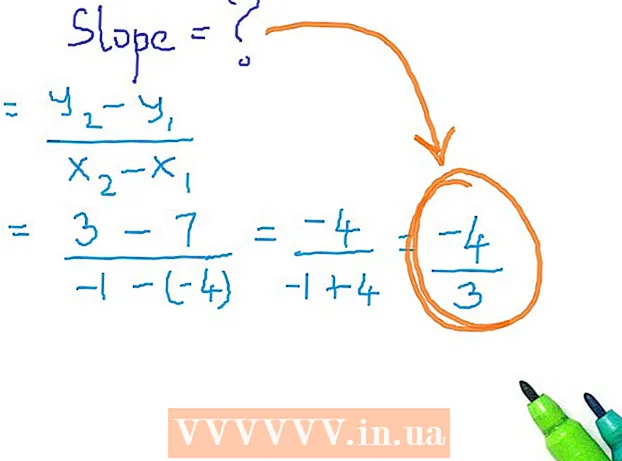Përmbajtje
- Të shkelësh
- Metoda 1 nga 3: Pastroni rregullisht tastierën tuaj
- Metoda 2 nga 3: Hiqni çelësat
- Metoda 3 nga 3: Tharja e një tastiere të lagur
- Këshilla
- Paralajmërime
Nëse nuk pastroni herë pas here tastierën e laptopit tuaj, ajo mund të ndotet me kalimin e kohës. Gishtat tuaj do të lënë yndyrë në çelësat dhe thërrimet, pluhuri, apo edhe flokët e kafshëve shtëpiake mund të futen në boshllëqet në tastierë. A mendoni se tastiera juaj mund të ketë nevojë për një pastrim? Nuk ka problem, sepse lehtë mund ta bësh vetë. Dhe edhe nëse derdhni aksidentalisht ujë ose një lëng tjetër mbi tastierën tuaj, mund të siguroheni që dëmtimi të jetë i kufizuar në një numër hapash!
Të shkelësh
Metoda 1 nga 3: Pastroni rregullisht tastierën tuaj
 Para se të filloni, fikni laptopin dhe hiqni kordonin. Ju nuk duhet të aplikoni ujë ose lëngje të tjera direkt në laptopin tuaj, por së pari duhet ta fikni plotësisht dhe të siguroheni që nuk është më i lidhur me rrjetin e energjisë. Atëherë e dini me siguri se nuk do të dëmtoni asgjë nëse lagështira futet në laptop. Mbyllni laptopin duke klikuar në butonin e energjisë në menunë startuese. Pastaj nxirrni kabllon e energjisë.
Para se të filloni, fikni laptopin dhe hiqni kordonin. Ju nuk duhet të aplikoni ujë ose lëngje të tjera direkt në laptopin tuaj, por së pari duhet ta fikni plotësisht dhe të siguroheni që nuk është më i lidhur me rrjetin e energjisë. Atëherë e dini me siguri se nuk do të dëmtoni asgjë nëse lagështira futet në laptop. Mbyllni laptopin duke klikuar në butonin e energjisë në menunë startuese. Pastaj nxirrni kabllon e energjisë. - Duke fikur laptopin ju mbroheni nga rreziku i një goditje elektrike. Gjithashtu, ju nuk rrezikoni të dërgoni aksidentalisht një email plot gabime tek shefi juaj!
 Kthejeni laptopin me kokë poshtë dhe trokitni lehtë ose tundeni atë butësisht. Kjo do të lirojë çdo pluhur, thërrime ose mbeturina të tjera më të mëdha nga vendet e tastierës. Nëse hiqni më parë grimcat më të mëdha të papastërtisë, do të jetë më e lehtë më vonë të bëni pastrimin më të saktë.
Kthejeni laptopin me kokë poshtë dhe trokitni lehtë ose tundeni atë butësisht. Kjo do të lirojë çdo pluhur, thërrime ose mbeturina të tjera më të mëdha nga vendet e tastierës. Nëse hiqni më parë grimcat më të mëdha të papastërtisë, do të jetë më e lehtë më vonë të bëni pastrimin më të saktë. Këshillë: Për ta bërë më të lehtë mbledhjen e papastërtive, vendosni një peshqir të shpalosur nën laptop para se ta tundni atë.
 Përdorni ajrin e kompresuar për të spërkatur pluhurin nga çelësat. Para se të përdorni ajrin e kompresuar, kontrolloni nëse kashta është bashkangjitur në furgon. Kthejeni tastierën në anën e saj dhe shiringë me lëvizje të shkurtra midis tastave, duke lëvizur furgonin para dhe mbrapa nëpër tastierë. Forca e ajrit do të lirojë çdo papastërti që është midis dhe nën çelësat.
Përdorni ajrin e kompresuar për të spërkatur pluhurin nga çelësat. Para se të përdorni ajrin e kompresuar, kontrolloni nëse kashta është bashkangjitur në furgon. Kthejeni tastierën në anën e saj dhe shiringë me lëvizje të shkurtra midis tastave, duke lëvizur furgonin para dhe mbrapa nëpër tastierë. Forca e ajrit do të lirojë çdo papastërti që është midis dhe nën çelësat. - Ju mund të blini ajër të kompresuar në dyqanet e përmirësimit të shtëpisë dhe dyqanet e artikujve.
- Asnjëherë mos spërkatni ajrin e kompresuar me kutinë me kokë poshtë pasi kjo mund të lejojë që gazi i gazit të hyjë në tastierë dhe të dëmtojë përbërësit e brendshëm.
 Fshini çelësat me një leckë të lagur mikrofibre. Mikrofibrat thithin shumë pluhurin dhe ju duhet vetëm të fshini çelësat për një kohë shumë të shkurtër për të hequr pa mundim disa nga papastërtitë që janë grumbulluar në tastierën tuaj. Ju gjithashtu mund ta lagni leckën me pak ujë, por ta shtrydhni plotësisht dhe të fshini vetëm majat e çelësave në mënyrë që lagështia të mos futet në laptop.
Fshini çelësat me një leckë të lagur mikrofibre. Mikrofibrat thithin shumë pluhurin dhe ju duhet vetëm të fshini çelësat për një kohë shumë të shkurtër për të hequr pa mundim disa nga papastërtitë që janë grumbulluar në tastierën tuaj. Ju gjithashtu mund ta lagni leckën me pak ujë, por ta shtrydhni plotësisht dhe të fshini vetëm majat e çelësave në mënyrë që lagështia të mos futet në laptop. Shënim: Nëse nuk keni një leckë mikrofibre, mund të përdorni edhe një leckë pa garzë.
 Hiqni papastërtitë kokëfortë me një shtupë pambuku të zhytur në alkool izopropil. Alkooli avullohet shpejt, duke e bërë më të sigurt pastrimin e laptopit sesa ujin. Përveç kësaj, alkooli është një mënyrë e shkëlqyeshme për të hequr yndyrën që gishtat tuaj kanë lënë në çelësat. Gjithmonë vendosni më parë alkoolin në një shtupë pambuku dhe kurrë mos e derdhni direkt në tastierë.
Hiqni papastërtitë kokëfortë me një shtupë pambuku të zhytur në alkool izopropil. Alkooli avullohet shpejt, duke e bërë më të sigurt pastrimin e laptopit sesa ujin. Përveç kësaj, alkooli është një mënyrë e shkëlqyeshme për të hequr yndyrën që gishtat tuaj kanë lënë në çelësat. Gjithmonë vendosni më parë alkoolin në një shtupë pambuku dhe kurrë mos e derdhni direkt në tastierë. Për të pastruar hapësirat midis çelësave ju mund të zhytni një shtupë pambuku në alkool dhe më pas rrëshqiteni atë përgjatë anëve të çelësave.
 Vrisni bakteret duke fshirë çelësat me një pastrim antiseptik. Nëse shqetësoheni për bakteret në tastierën tuaj, të tilla si nëse keni qenë të ftohur ose nëse ndani një kompjuter me të tjerët, fshini çelësat me një fshij dezinfektues. Thjesht mos përdorni peceta me zbardhues, pasi kjo mund të dëmtojë filmin mbrojtës në çelësat.
Vrisni bakteret duke fshirë çelësat me një pastrim antiseptik. Nëse shqetësoheni për bakteret në tastierën tuaj, të tilla si nëse keni qenë të ftohur ose nëse ndani një kompjuter me të tjerët, fshini çelësat me një fshij dezinfektues. Thjesht mos përdorni peceta me zbardhues, pasi kjo mund të dëmtojë filmin mbrojtës në çelësat. Këshillë: Asnjëherë mos përdorni sprej dezinfektues për të pastruar laptopin tuaj. Një dezinfektues me spërkatje është shumë i lagësht për këtë.
Metoda 2 nga 3: Hiqni çelësat
 Për të gjetur se si të merrni çelësat nga tastiera, kërkoni në internet për modelin e laptopit tuaj. Në disa modele, ju mund të hiqni lehtë butësisht pjesën e sipërme të çelësave për të hyrë në zonën e tastierës poshtë tastave. Me laptopë të tjerë, pjesa e sipërme e çelësave janë bashkangjitur plotësisht në tastierë. Shikoni në internet për të gjetur nëse mund të hiqni çelësat nga laptopi, dhe nëse po, si.
Për të gjetur se si të merrni çelësat nga tastiera, kërkoni në internet për modelin e laptopit tuaj. Në disa modele, ju mund të hiqni lehtë butësisht pjesën e sipërme të çelësave për të hyrë në zonën e tastierës poshtë tastave. Me laptopë të tjerë, pjesa e sipërme e çelësave janë bashkangjitur plotësisht në tastierë. Shikoni në internet për të gjetur nëse mund të hiqni çelësat nga laptopi, dhe nëse po, si.  Shkëputni çelësat vetëm nëse mendoni se pastrimi nën çelësa është me të vërtetë i nevojshëm. Çelësat e ndashëm mbahen gjithashtu në vend nga një lloj lak plastik shumë i vogël që mund të thyhet lehtësisht. Prandaj, hiqni tastet vetëm nëse tastiera është me të vërtetë e ndyrë, në mënyrë që të mos e dëmtoni tastierën pa nevojë.
Shkëputni çelësat vetëm nëse mendoni se pastrimi nën çelësa është me të vërtetë i nevojshëm. Çelësat e ndashëm mbahen gjithashtu në vend nga një lloj lak plastik shumë i vogël që mund të thyhet lehtësisht. Prandaj, hiqni tastet vetëm nëse tastiera është me të vërtetë e ndyrë, në mënyrë që të mos e dëmtoni tastierën pa nevojë. Shënim: Një arsye e mirë për të pastruar tastierën nën tastet është, për shembull, nëse keni derdhur diçka ngjitëse mbi të ose nëse grimca më të mëdha të papastërtisë janë bllokuar nën tastet që nuk mund t'i përdorni me ajër të kompresuar ose duke lëvizur tastierën me kokë poshtë shkundur.
 Para se të hiqni tastet, bëni një fotografi të tastierës. Në këtë mënyrë mund të jeni i sigurt se nuk harroni se ku i përkasin çelësat kur dëshironi t'i vendosni përsëri në vend! Mos harroni sekuencën e numrave dhe shkronjave mund të mos jetë shumë e vështirë, por një tastierë ka gjithashtu karaktere dhe çelësa të veçantë, me të cilët lehtë mund të ngatërroheni.
Para se të hiqni tastet, bëni një fotografi të tastierës. Në këtë mënyrë mund të jeni i sigurt se nuk harroni se ku i përkasin çelësat kur dëshironi t'i vendosni përsëri në vend! Mos harroni sekuencën e numrave dhe shkronjave mund të mos jetë shumë e vështirë, por një tastierë ka gjithashtu karaktere dhe çelësa të veçantë, me të cilët lehtë mund të ngatërroheni.  Liroj çelësat me diçka të vogël dhe të sheshtë, siç është thika pa majë të mprehtë. Rrëshqisni fundin e tij poshtë dërrasës dhe butësisht shtyjeni dërrasën e sipërme lart. Pjesa e sipërme e çelësit duhet të hiqet vetvetiu. Nëse çelësi nuk lëshon, mos detyroni asgjë ose rrezikoni të dëmtoni përgjithmonë tastierën.
Liroj çelësat me diçka të vogël dhe të sheshtë, siç është thika pa majë të mprehtë. Rrëshqisni fundin e tij poshtë dërrasës dhe butësisht shtyjeni dërrasën e sipërme lart. Pjesa e sipërme e çelësit duhet të hiqet vetvetiu. Nëse çelësi nuk lëshon, mos detyroni asgjë ose rrezikoni të dëmtoni përgjithmonë tastierën. - Para se të shkëputni çelësat, keni gati një enë ose një pjatë që t’i vendosni çelësat, që të mos i humbni aksidentalisht.
- Ju mund të blini një mjet të veçantë në një dyqan elektronik që përmban bashkëngjitje të vogla metali ose plastike, të cilat mund t'i rrëshqisni pikërisht nën tastet e laptopit tuaj. Një tjetër alternativë është një kaçavidë me kokë të sheshtë ose një thikë gjalpi, dhe mund ta provoni edhe me gozhdë.
 Fshijeni tastierën nën tastet me një leckë mikrofibre ose pambuk të zhytur në alkool. Mekanizmat brenda laptopit tuaj do të shfaqen pa çelësa, kështu që mos përdorni kurrë ujë ose agjentë të tjerë pastrues të lëngjeve për të pastruar zonën nën çelësat. Dhe nëse keni bërë një rrëmujë ngjitëse, zhytni një shtupë pambuku në pak alkool fërkues dhe fshijeni butësisht vendin e ndyrë me të.
Fshijeni tastierën nën tastet me një leckë mikrofibre ose pambuk të zhytur në alkool. Mekanizmat brenda laptopit tuaj do të shfaqen pa çelësa, kështu që mos përdorni kurrë ujë ose agjentë të tjerë pastrues të lëngjeve për të pastruar zonën nën çelësat. Dhe nëse keni bërë një rrëmujë ngjitëse, zhytni një shtupë pambuku në pak alkool fërkues dhe fshijeni butësisht vendin e ndyrë me të.  Zëvendësoni kapakët e butonave. Vendosni secilin tastierë në vend, duke u siguruar që anët të jenë drejtuar mjeshtërisht. Filloni në pjesën e poshtme dhe shtypni butësisht secilin buton derisa të ndjeni se klikohet në vend.
Zëvendësoni kapakët e butonave. Vendosni secilin tastierë në vend, duke u siguruar që anët të jenë drejtuar mjeshtërisht. Filloni në pjesën e poshtme dhe shtypni butësisht secilin buton derisa të ndjeni se klikohet në vend. Shënim: Nëse çelësi nuk bie në vend edhe duke e shtypur lehtë, mund t'ju duhet të hidhni një vështrim në manualin e laptopit tuaj për të parë nëse ka udhëzime të veçanta për zëvendësimin e çelësave.
Metoda 3 nga 3: Tharja e një tastiere të lagur
 Shkëputni kabllon nga laptopi sa më shpejt të jetë e mundur dhe hiqni baterinë. Shkëputni kabllon nga laptopi dhe fikeni duke shtypur dhe mbajtur butonin e energjisë. Nëse lagështia bie në kontakt me përbërësit elektrikë brenda kompjuterit tuaj, mund të dëmtohet në mënyrë të pariparueshme. Duke vepruar shpejt mund të kufizoni rrezikun e dëmtimit elektrik.
Shkëputni kabllon nga laptopi sa më shpejt të jetë e mundur dhe hiqni baterinë. Shkëputni kabllon nga laptopi dhe fikeni duke shtypur dhe mbajtur butonin e energjisë. Nëse lagështia bie në kontakt me përbërësit elektrikë brenda kompjuterit tuaj, mund të dëmtohet në mënyrë të pariparueshme. Duke vepruar shpejt mund të kufizoni rrezikun e dëmtimit elektrik. - Mos e prekni laptopin nëse fillon të lëshojë avull ose tym, nëse fillon të përkulet ose nëse shfaqen flluska në të. Ju rrezikoni nga djegiet serioze ose nga një goditje elektrike.
- Nëse keni derdhur një lëng të ëmbël, të thartë ose alkoolik në laptopin tuaj, ka të ngjarë të jeni në gjendje ta thani, por një pjesë e lagështisë mund të mbetet në tastierën tuaj dhe kjo mbetje mund të bëjë që laptopi juaj të ndizet. nuk funksionon si duhet më.
 Kthejeni laptopin me kokë poshtë dhe vendoseni në një peshqir. Hapni laptopin aq sa do të shkojë, kthejeni atë dhe vendoseni me kokë poshtë në një peshqir të shpalosur ose një leckë tjetër prej materiali thithës. Kur e ktheni laptopin, graviteti bën që lagështia të pikojë nga pllaka amë dhe përbërësit e tjerë elektrikë.
Kthejeni laptopin me kokë poshtë dhe vendoseni në një peshqir. Hapni laptopin aq sa do të shkojë, kthejeni atë dhe vendoseni me kokë poshtë në një peshqir të shpalosur ose një leckë tjetër prej materiali thithës. Kur e ktheni laptopin, graviteti bën që lagështia të pikojë nga pllaka amë dhe përbërësit e tjerë elektrikë.  Pastroni menjëherë sa më shumë lagështi të jetë e mundur. Nëse keni një mikrofibër ose një leckë pa garzë, thajeni laptopin me të. Ju jeni thjesht në një garë me kohën, kështu që nëse nuk keni një peshqir të tillë në dorë, thjesht kapni gjithçka që është më afër jush, qoftë një peshqir çaji, një peshqir letre apo një bluzë e vjetër. Përdoreni këtë për të tharë të gjithë lagështinë e dukshme nga jashtë.
Pastroni menjëherë sa më shumë lagështi të jetë e mundur. Nëse keni një mikrofibër ose një leckë pa garzë, thajeni laptopin me të. Ju jeni thjesht në një garë me kohën, kështu që nëse nuk keni një peshqir të tillë në dorë, thjesht kapni gjithçka që është më afër jush, qoftë një peshqir çaji, një peshqir letre apo një bluzë e vjetër. Përdoreni këtë për të tharë të gjithë lagështinë e dukshme nga jashtë. E rëndësishme: Peshqirët e rregullt dhe letra kuzhine ose tualeti mund të lënë grimca të vogla që mund të bllokohen në laptopin tuaj. Kjo është arsyeja pse është më mirë të përdorni një leckë pa garzë nëse është e mundur.
 Lëreni laptopin të thahet kështu, përmbys, për një ose dy ditë. Mos mendoni se mund ta shpejtoni atë proces në asnjë mënyrë. Edhe nëse duket se laptopi juaj është i thatë nga jashtë, ai përsëri mund të jetë i lagësht. Vetëm për të qenë të sigurt, lëreni tastierën të thahet për 24 orë para se ta ndizni përsëri.
Lëreni laptopin të thahet kështu, përmbys, për një ose dy ditë. Mos mendoni se mund ta shpejtoni atë proces në asnjë mënyrë. Edhe nëse duket se laptopi juaj është i thatë nga jashtë, ai përsëri mund të jetë i lagësht. Vetëm për të qenë të sigurt, lëreni tastierën të thahet për 24 orë para se ta ndizni përsëri. Mos e thani kurrë tastierën e laptopit tuaj me tharëse flokësh, sepse mund të hidhte pluhur në lagështirën brenda laptopit. Në këtë mënyrë, shumë pluhur mund të mblidhet brenda laptopit tuaj dhe ta parandalojë atë që të funksionojë siç duhet.
 Nëse keni derdhur sode ose ndonjë lëng tjetër të ëmbël sipër, pastroni laptopin tuaj nga një profesionist. Nëse vetëm pak ujë do të futet në laptopin tuaj, ju me siguri do të jeni mirë, por nëse keni derdhur një gotë të gjatë sodë të ëmbël ose limonadë dhe është një kompjuter portativ i shtrenjtë, merrni parasysh ta çmontoni atë nga një profesionist. A është mbledhur dhe pastruar brenda Një pastrim profesional mund të kushtojë deri në 500 dollarë ose më shumë, por nëse keni investuar shumë para në laptop, mund t’ia vlejë.
Nëse keni derdhur sode ose ndonjë lëng tjetër të ëmbël sipër, pastroni laptopin tuaj nga një profesionist. Nëse vetëm pak ujë do të futet në laptopin tuaj, ju me siguri do të jeni mirë, por nëse keni derdhur një gotë të gjatë sodë të ëmbël ose limonadë dhe është një kompjuter portativ i shtrenjtë, merrni parasysh ta çmontoni atë nga një profesionist. A është mbledhur dhe pastruar brenda Një pastrim profesional mund të kushtojë deri në 500 dollarë ose më shumë, por nëse keni investuar shumë para në laptop, mund t’ia vlejë. - Nëse e dini vetë elektronikën, mund ta çmontoni dhe pastroni vetë laptopin tuaj, por me disa laptopë kjo mund të bëhet vetëm me mjete speciale që ndoshta nuk i keni në dorë.
 Mos e vendosni përsëri baterinë ose ndizni kompjuterin derisa të thahet plotësisht. Ky është momenti i së vërtetës. Nëse laptopi juaj nuk punon tani, lereni të thahet edhe për 24 orë. Nëse sistemi operativ fillon, por tastiera ende nuk funksionon, mund të blini një tastierë të re, ose mund të kaloni në një tastierë wireless UBS.
Mos e vendosni përsëri baterinë ose ndizni kompjuterin derisa të thahet plotësisht. Ky është momenti i së vërtetës. Nëse laptopi juaj nuk punon tani, lereni të thahet edhe për 24 orë. Nëse sistemi operativ fillon, por tastiera ende nuk funksionon, mund të blini një tastierë të re, ose mund të kaloni në një tastierë wireless UBS.
Këshilla
- Hiqni thërrimet dhe pluhurin midis çelësave duke përdorur një shënim ngjitës (post-it).
Paralajmërime
- Mos përdorni kurrë pastrues të ashpër, kimikë ose materiale gërryese për të pastruar laptopin tuaj, përndryshe rrezikoni të hiqni filmin mbrojtës që parandalon zbehjen e shkronjave në çelësa.
- Kur përdorni ujë për të pastruar çelësat, vendosni gjithmonë ujin mbi një leckë ose mjet tjetër pastrimi dhe kurrë mos e derdhni direkt në tastierë.
- Gjithmonë jini të kujdesshëm! Nëse derdhni lëng në laptop dhe shihni ose nuhatni diçka që digjet ose ndjeni nxehtësi që vjen nga ajo, largohuni nga pajisja.